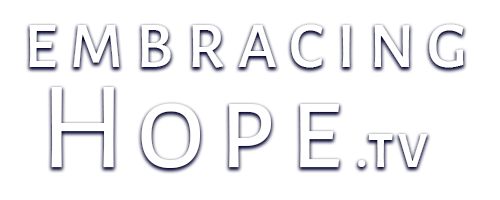HAI PROBLEMI NELLA VISUALIZZAZIONE DEL VIDEO? Speriamo che i seguenti suggerimenti ti possano aiutare:
Per tutti gli utenti, questi webcast vengono pubblicati sul sito Web del nostro host. A volte, se non vengono riprodotti bene sul nostro sito, i webcast possono essere riprodotti meglio andando direttamente al sito web di Vimeo dove sono ospitati i video: VIMEO. Se i video non vengono riprodotti affatto, è possibile che sul tuo computer non sia installata la versione più recente di Flash (necessaria per guardare questi video). Per installarlo, fare clic qui: vimeo.com/help/flash
A volte, dopo aver premuto Riproduci, il video non si avvia automaticamente. Basta premere di nuovo il pulsante per mettere in pausa, quindi premere di nuovo Riproduci e il video inizierà.
GENERALE
Per altri problemi, queste informazioni di Vimeo, che ospita i video di Embracing Hope TV, potrebbero essere utili:
Sappiamo che la balbuzie è fastidiosa e ci sono molte possibili ragioni per cui potresti riscontrare una scarsa riproduzione video. Vimeo richiede una connessione Internet e un processore del computer migliori della media, quindi se hai una connessione lenta o un computer più vecchio, potresti riscontrare problemi. In caso contrario, ecco alcune cose che puoi provare:
1) Assicurati di avere l'ultima versione di Flash in esecuzione sul tuo computer. Puoi controllare quale versione hai qui: vimeo.com/help/flash
2) Disattiva qualsiasi altro programma, protezione antivirus, blocco degli annunci o impostazioni di risparmio energetico poiché potrebbero interferire con la riproduzione del video.
3) Prova a chiudere le altre schede del browser se ne hai aperte molte.
4) Prova un altro browser e vedi se questo aiuta.
5) Attendere il caricamento completo del video nel lettore prima di premere Riproduci. La barra di scorrimento indica lo stato di avanzamento del download del video.
RIPRODUZIONE LENTA O STUTTERY? Se la connessione a Internet è lenta, il video potrebbe essere discontinuo o avviarsi e interrompersi più volte. Quando si preme Riproduci, il download del video inizia. Durante questo processo (che puoi vedere nella barra grigia nella parte inferiore dello schermo mentre il cursore del mouse passa sopra l'immagine) alcuni utenti sperimentano balbuzie. Se è eccessivo, attendi fino al completamento del download del video, quindi guarda il video. Sembra che ci sia un problema con alcuni browser, come Firefox, che riproducono il video in modo nervoso. Il passaggio a un browser diverso (che può essere scaricato da Internet) come Safari, Google Chrome, Internet Explorer o altri, a seconda che tu sia o meno su un Mac o PC, può essere d'aiuto.
A SCHERMO INTERO…? Per controllare la possibilità di guardare lo spettacolo a schermo intero, regolare il volume e ottenere il collegamento o il codice di incorporamento (per posizionare il video sul sito Web), premere semplicemente Riproduci, quindi posizionare il cursore del mouse sullo schermo del video. Diventeranno quindi visibili i controlli appropriati. Il collegamento a schermo intero si trova nell'angolo in basso a destra (Note:: la fluidità della modalità a schermo intero riproduce il video dipende dalla connessione Internet e dalle capacità del computer). Se desideri passare a un determinato punto del video, è necessario che il video sia "trasmesso in streaming" o scaricato fino al punto in cui desideri iniziare a guardarlo. Una piccola barra grigia nella parte inferiore dello schermo indicherà per quanto tempo il video è stato trasmesso in streaming al tuo computer.
CHE COSA E 'SUCCESSO ALLE VERSIONI MP3 e iPOD? EHTV è ora ospitato da Vimeo che non fornisce questi formati. Nel fornire un servizio gratuito, le versioni automatizzate di MP3 e iPod dovevano essere sacrificate. Tuttavia, sul sito Web di Vimeo, hai la possibilità di scaricare i nostri video sul tuo computer. Vai a VIMEO's sito Web e selezionare il video che si desidera scaricare. Quindi, utilizzando altri software come Tempo veloce, potresti essere in grado di esportare il video in un altro formato audio o video per il tuo dispositivo multimediale. iTunes creerà anche questi per te: dopo aver scaricato i video e averli aggiunti ad iTunes, vai nel menu Avanzate, e seleziona "Crea versione iPod o iPhone".
CREARE UN DVD? Puoi creare un DVD di questi programmi scaricandoli sul tuo computer e poi masterizzandoli su disco utilizzando un programma software come iDVD (per utenti Mac). Vai al sito di Vimeo dove sono ospitati questi programmi, fai clic sul video che desideri scaricare e cerca il collegamento in basso a destra nella pagina. Fare clic su quel collegamento e il video inizierà a essere scaricato.
CONDIVIDERE VIDEO? Quando fai clic su Guarda ora o su una miniatura del video nella galleria, verrai indirizzato alla pagina "teatro" per guardare il video. Sotto ogni video c'è una descrizione del suo contenuto, eventuali link di letture correlate dal blog di Mark, nonché l'opzione per condividere o incorporare il video. La condivisione ti consente di connetterti a siti Web sociali come Facebook o Twitter. L'incorporamento del video fornisce un codice che puoi incollare nel tuo sito web nel punto in cui desideri che appaia il video. Anche questo è tutto! Oppure puoi semplicemente copiare l'URL nella parte superiore della pagina (ad esempio l'indirizzo web) e incollarlo in un'e-mail e inviarlo ai tuoi amici e familiari. Aiutaci a spargere la voce!
MACINTOSH
In questo momento potrebbe esserci un problema con il video che balbetta durante la visualizzazione con Firefox su un computer Mac. Sembra essere un conflitto con Adobe Flash, che viene utilizzato per elaborare il video. Nei nostri test, il browser Safari integrato non presenta questo problema. Inoltre, il video viene riprodotto molto bene su Google Chrome browser. Si prega di utilizzare uno di questi browser finché il problema non viene risolto se si verifica questo problema.
PC
Non ci sono problemi noti con Firefox o Internet Explorer per PC. Prova uno dei due browser se uno o l'altro ti dà problemi.
Se hai bisogno di ulteriore assistenza, contattaci con la tua domanda a [email protected]